返回目录:office365
之前只是知道虚拟机很不错,却一直没有试过,为了再写之后的pe安装的教程比较方便,今个安装上了,做一个简单的介绍,还没用过感兴趣的朋友可以去试试。
本文介绍的虚拟机指由VMware Workstation软件模拟的具有完整硬件系统功能的、运行在一个完全隔离环境中的完整计算机系统。
比较不错的几个特点:
1,模拟其他系统环境运行程序,现在用的系统都比较高了,有些程序的运行环境要求以前的系统,装双系统不如装个虚拟机。
2,与主机的隔离,可以拿去做安全沙盒,运行各种程序都不错哎。
3,简单创建还原点,不会被玩坏。这个很不错,可以让我去研究研究注册表,BIOS的什么都不错。
(我只知道用到这三种用途咯。。)
说下虚拟机的安装,公众号后台回复"虚拟机"即有下载链接。
公众号发的虚拟机是VM12的一个精简版本,VMware-Workstation-12.5.0-4352439精简官方中文安装注册版,软件的介绍说是(主机)32位系统的只能用版本10的软件,64的系统可用11,12版本软件。
群里小金鱼说不推荐32的系统使用虚拟机,所以这里不发10的版本了,有需要可以自行百度下载。
软件安装之后:
1,创建新的虚拟机
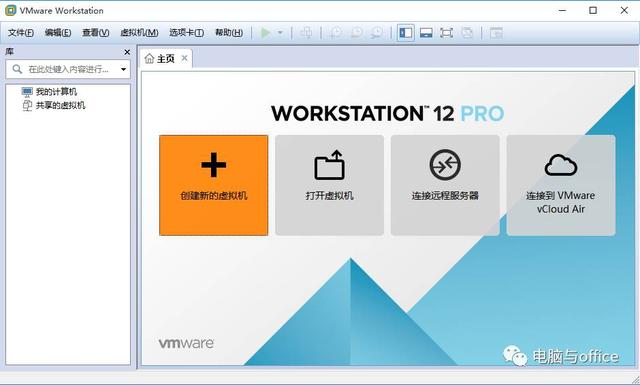
2,第二个好像很厉害的样子,选第一个典型吧。
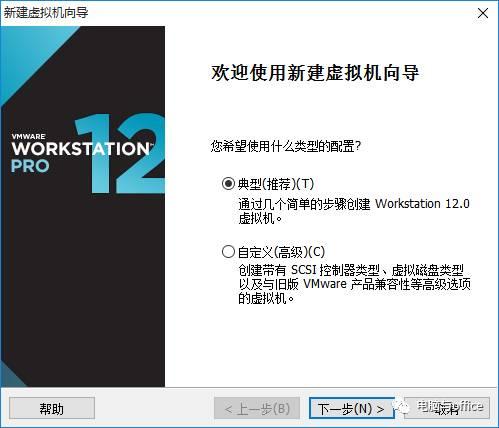
3,让选择虚拟机的系统,我电脑上有之前用的Win7的系统,选择ISO文件。
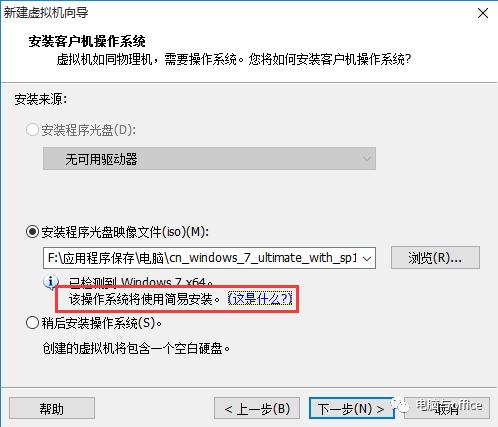
4,产品密钥可以跳过,,问了一个系统的版本,没有自己选择旗舰版,我手动更改了一下。
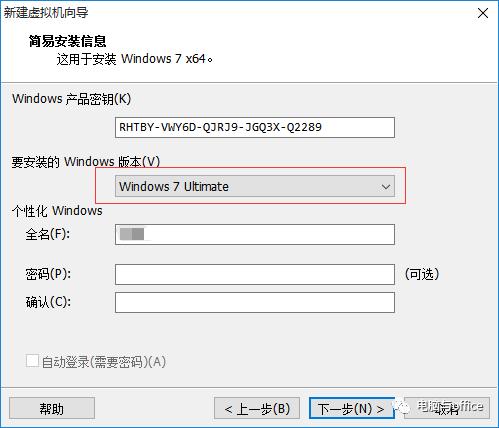
5,问问你虚拟机系统的存放位置,改改好咯。
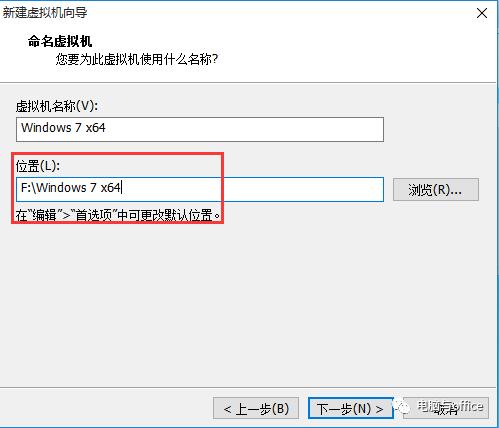
6,反正我虚拟机放着不移动,选择降虚拟磁盘储存为单个文件好了。
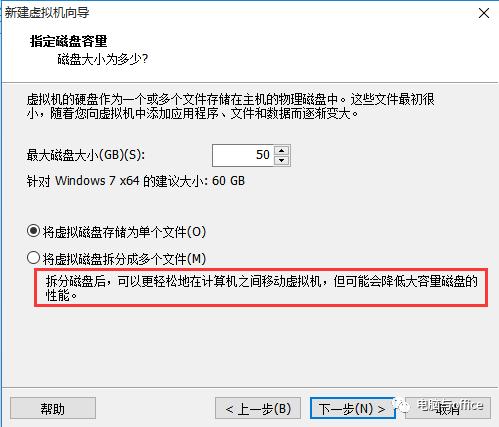
7,有个自定义硬件,不明觉厉,进去瞅瞅又出来了。
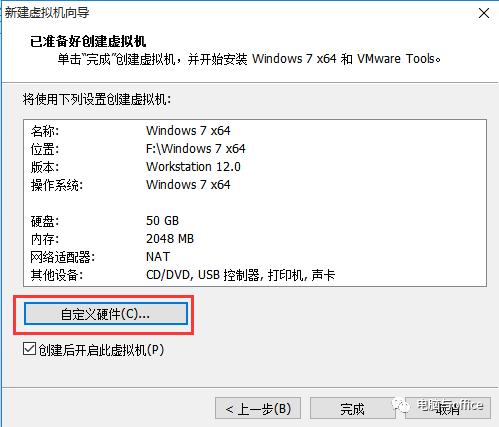
8,开始安装系统了,,倒是有点慢。
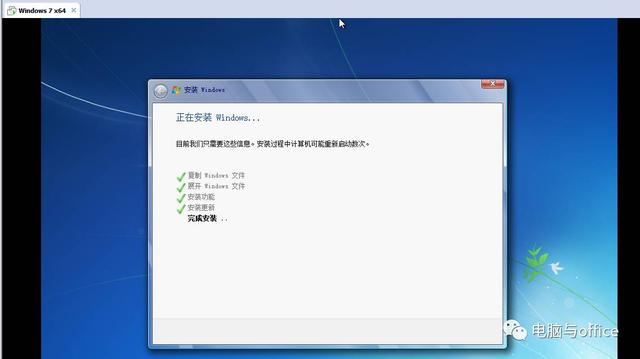
原版系统,进去也没有要驱动,,好省心。。。
小巧的系统

还有BIOS
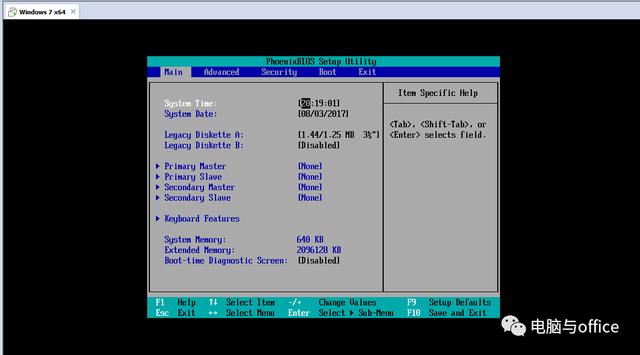
关于使用上的一些注意:
1,鼠标进虚拟机点一下,或者Ctrl+G就可以了,如果虚拟机在操作,想把鼠标退出来,要Ctrl+ALT键。
2,安装虚拟机的时候附带安装了VMware Tools,支持虚拟机和主机直接文件复制粘贴。
3,虚拟机有个快照功能,等于是迅速创建还原点,还原的时候也很方便。
4,虚拟机进入BIOS可以直接在工具栏上设定打开电源时进入固件。
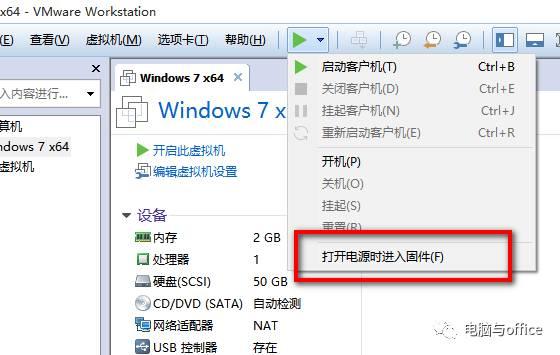
有了虚拟机,可以自己实验摸索很多东西咯,不去安装一个?